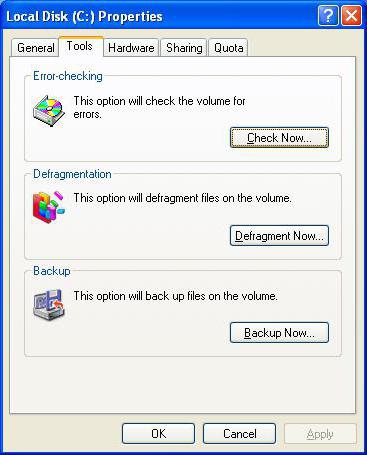Hata 0x0000007b (önyükleme sırasında Windows 7)
Her kullanıcı ölüm mavi ekranını bilir,veya BSoD (ölümün mavi ekranı). Çoğu kimse bunun bir hata olduğunu ve yalnızca yeniden yüklemeyle işlem gören işletim sisteminin sonlandırıldığı anlamına geldiğini düşünüyor. Bununla birlikte, az sayıda kişi, bu tür hataların sistem başarısızlığının gerekçelerine göre farklı şekilde etiketlendiğini biliyor. Bunun canlı bir örneği açılış zamanında Windows 7 0x0000007b'dir.
Yakından tanışmak
Metnin sonundaki hata numarasını görebilirsinizmavi bir ekranda. Şöyle görünecektir: 0x0000007b'yi durdurun. Bu kod bilgisayara BSoD'nin oluşmasının nedenini anlatır. Bu kod, Windows 7 işletim sisteminin ilk önyükleme sırasında sistem bölümüne erişemediğini gösterir. Ve bu, sorunların şu şekilde olabileceği anlamına gelir:
- Sabit diskten birincil işletim sisteminin önyüklemesinden sorumlu sürücü eksik veya bozuk;
- uyuşmazlık veya donanımdaki sorunlar;
- sistemin önyüklenmesinden sorumlu sürücülerle ilgili Windows kayıt defterindeki veriler bozuk;
- Sistemin önyüklenmesinden sorumlu sürücünün önyükleme kesimi, virüsten koruma tarafından virüslerden etkilenir veya kaldırılır.
Gördüğünüz gibi, Windows7 ve XP'deki BSoD 0x0000007b,çeşitli nedenlerle ortaya çıkıyor ve hepsi bilgisayar sisteminin farklı alanlarında. Dolayısıyla, arızanın nedenini daha doğru bir şekilde tespit etmek ve müteakip "muameleyi" yapmak için her bir sorunun ayrı ayrı düşünülmesi gerekir.

Donanım uyumsuzluğundan dolayı 0x0000007b'yi durdur
Artık bir çok bilgisayar ve dizüstü bilgisayarçeşitli donanımı (operasyonel kart, ekran kartı, sabit disk) genişletme yeteneği ile donatılmıştır. Ek detayların bir floş gibi oturup sorun yaratmamak için anakartla olan uyumluluğunu kontrol etmeniz gerekiyor. Bazıları, sonra yeni bölüm bilgisayarın başlamasına izin vermez ve Windows'ta BSoD hata durur 0x0000007b.
Bu problem aşağıdaki gibi çözülmüştür. Her şeyden önce, ölüm ekranı yeni bir donanım bileşeni bağlandıktan sonra görünmelidir. Uyumsuzluğu kontrol etmek için bu bölümü kaldırıp bilgisayarı yeniden başlatmanız gerekir. Her şey normalse, sorun orada. Bağlanan parçalar birkaç ise (örneğin, bilgisayar bir araya getirildiğinde), bilgisayar başlayana kadar sırayla her birini çıkarmalısınız (eğer eşleştirilmiş olanlar varsa).
Bütün bunlardan başarısız olursa, 0x0000007b Windows 7 önyükleme sorun sisteminde gizlenen olabileceğinden, her şeyi sökmeye ve çöpe atmak gerekli değildir.
Sürücü arızası
Sorun, aygıt sürücülerinde bulunabilir.İşletim sisteminin ilk açılışından sorumlu olanlar. Örneğin, eski sabit disk, yeni satın aldığınız ile değiştirildi ve sonra önyükleme sırasında bir 0x0000007b Windows 7 hatası oluştu. Ya da, eski bilgisayardan çalışmayan bir vida taşındı. Aynı zamanda sistem bir sebepten dolayı sürücüyü yeni bir cihaza takmadı veya kurmadı.
Bu sorunu bu şekilde çözüyoruz. Eski sabit diski yere geri göndeririz, daha sonra kurmak istediğimiz sabit diskte, sürücü paketini indiririz. Ardından, herhangi bir programı (Alkol 120, UltraISO, Nite, vb.) Kullanarak bu sürücülere bir önyükleme disketi veya bir USB flash sürücü takın. Gelecek yerine tanımlanamayan bir sabit disk yerleştirdik. Bilgisayarı başlattıktan sonra BIOS'a girer ve sürücüyü veya USB sürücüsünü yüklenen aygıtların önceliğine göre ilk sırada yerleştiririz (BOOT menüsünde olması gerekir). Ardından, sürücü yüklemesini diskten çalıştırın. Sürücüyü kurduktan sonra bilgisayarı yeniden başlatıp çalışıyoruz. Şimdi Windows XP 0x0000007b yükleniyor ve Windows 7 önyükleme hatası ortadan kalkar.
Antivirüs ile ilgili sorun
Bazen antivirüs programı olurBir virüs veya casus yazılım için önemli bir işletim sistemi dosyası alır. Sonra onu engeller veya enfekte nesneyi siler. Sonuç olarak, sürpriz bir PC kullanıcısı şu soruyu sorar: "Hata 0x0000007b, Windows yüklenemiyor - nasıl olunur?" Bu durumda, sürücünün yeniden yüklenmesi de yardımcı olabilir, ancak antivirüsün tekrar kaldırmayacağının garantisi nedir?
Aşağıdaki gibi devam etmek en iyisidir. İşletim sistemini çalıştırmadan önce bilgisayarı açın ve F8 tuşuna basın. Görüntülenen listede "Son başarılı yapılandırma" yı seçin. İşletim sistemi önyüklendikten sonra, antivirüs programını devre dışı bırakmanız ve önemli dosya silinene kadar sistemi geri sarmanız gerekir. Bu aşağıdaki gibi yapılır: "Başlat - Tüm Programlar - Standart - Sistem Araçları - Sistem Geri Yükleme". Daha sonra, kaydedilen konfigürasyon tarihe göre seçilir ve geri yükleme yapılır. Her şey normale döndüğünde, virüsten koruma programını değiştirmeli veya en azından Windows klasörünü istisnalara eklemelisiniz.
Kayıt defterindeki sorun
Önyükleme sırasında hata 0x0000007b Windows 7Eski anakartı yenisiyle değiştirirken. Sorun şu ki, sabit sürücüde bulunan Windows, yeni anakart için doğru sürücüyü yükleyemiyor. Bu sorun kayıt defterinde çözülüyor ve ana makineye gerek kalmadan bilgisayarın başlamasını kesinlikle mümkün olamayacağından, bununla ilgilenmek daha iyidir.
Başlat menüsüne gidin ve adı arayınServis "Çalıştır" veya Win + R tuşlarına basın. Görüntülenen satırda regedit yazın ve kayıt defteri düzenleyicisine gidin. Burada şu yola gidiyoruz: HKEY_LOCAL_MACHINE - SYSTEM ve MountedDevices klasörünü silmek (veya daha kolay tanımlamak). Aynı Sistem klasöründe, aşağıdaki bölümleri bulduğumuz CurrentControlSet - hizmetlerine gidin: Amdsata, Amdide, Ayapi, Amdxata, Intelide, Pciide, Msahci.
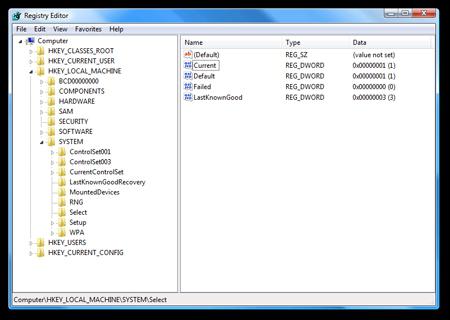
Bu bölümlerin her birinde, Başlangıç belgesini ararız ve değeri 0 olarak değiştiririz. Bundan sonra, sorunsuz bir şekilde kazanabilmeleri gereken anakartı güvenli bir şekilde değiştirebilirsiniz.
Hata teşhisi
Genellikle, ilk indirme gerçekleşir, olurWindows'u yüklerken 0x0000007b hata ve bundan sonra bir saniyelik bir süre sonra - sistemi yeniden başlatın. İyi bir şey yok, çünkü mavi ekran olmadan, bir arıza sebebini teşhis etmek imkansız. Ancak bu işlev kolayca kapatılır.
Farenin sağ düğmesiyle "Bilgisayarım" a tıklayın."Özellikler" e gidin. Ardından "Gelişmiş Sistem Ayarları" nı seçin. "İndir ve Geri Yükle" bölümünde, "Ayarlar" ı tıklayın. Yeni bir pencere açılacaktır, "Otomatik yeniden başlatmayı gerçekleştir" kutusundan "Sistem Arızası" bölümünde, onay işaretini kaldırın. Şimdi, çökme sırasında, yeniden başlatma yerine bir hata olacaktır.

Hatayı aşağıdaki bilgilerle tanımlayabilirsiniz:
- INACCESSIBLE_BOOT_DEVICE - hata tipi. Ekranın en üstünde her zaman alt harflerden büyük harflerle yazılır.
- DUR: 0x0000007b (...) - onaltılık hata kodu, her zaman ekranın altındadır.

Bu iki işaret, hatanın ne olduğunu ve nasıl çözülebileceğini belirlemek için yeterlidir.
Etkinlik Görüntüleyici
Windows 7'nin neden yüklenmediğini anlamak, BSoD0x0000007b ortaya çıktı ve bununla ne yapacağını, sadece yukarıdaki bilgilerde değil. Sistemin normal çalışmasının başarısızlık nedenlerini belirleme olayların görüntülenmesi yoluyla olabilir. Bunları basit bul: "Denetim Masası \ Yönetimsel Araçlar \ Olay Günlüğünü Görüntüle". Büyük olasılıkla, olay türü "Kritik" olacaktır, burada farklı zaman aralıklarında başarısızlık sayısını görebilirsiniz: son saat, gün, hafta. Artı işaretine tıklayarak, hata hakkında genel bilgi sağlayacak listeyi genişletebilirsiniz. Etkinliğe iki kez tıkladığınızda, bazı sonuçları alabileceğiniz sorunun ayrıntılı bir açıklamasını içeren bir pencere açacaksınız.

Olay kayıt fonksiyonu devre dışı ise, buna değeretkinleştir Sistemin ek parametrelerinde bilgisayarın zaten bilinen özelliklerine giriyoruz. Pencere ve bölüm aynı: "İndir ve Geri Yükle" ve "Sistem Hatası". "Sistem günlüğüne olayları yaz" ve "Kernel Dump" olarak ayarladığımız hata ayıklama bilgisi girişinin önüne bir işaret koyduk. Ayrıca olayların kaydedileceği bir dosya da belirtebilirsiniz.

Sonuç olarak
Bilgisayarın hata üretmediğini hatırlamaya değer.öyle ki, okunmaları gerekiyor, çünkü neyin doğru olduğunu bilmeden, anlamsız ve yararsızdır. Ve bu durum bir istisna değildir. Herhangi bir BSoD hatası, yalnızca Windows'u yeniden yüklemekle değil, birçok şekilde tanımlanabilir ve ortadan kaldırılabilir.
</ p>